Cómo transferir fotos desde iPhone X/8/7/6S/6 (Plus) a la unidad flash
Sigue esta guía para hacer copias de seguridad y transferir fotos de iPhone a una unidad flash externa fácilmente, para que puedas liberar el almacenamiento en iPhone
Sep 05, 2025 • Filed to: Soluciones de Transferencia de Datos • Proven solutions
No podemos transferir imágenes directamente desde el iPhone X/8/7/6S/6 (Plus) a la unidad flash porque el iPhone no admite la conexión con la unidad flash. Ya sea que necesites enviarla a tu unidad flash como respaldo antes de actualizar el sistema operativo, para compartir fotos con tus seres queridos, o si solo deseas liberar espacio. Existen métodos simples que requieren algunos pasos para hacer el trabajo. Puedes transferir primero a tu computadora y luego a una unidad flash, o puedes transferir imágenes desde el iPhone a la unidad flash de inmediato.
Parte 1: Transfiere fotos desde el iPhone X/8/7/6S/6 (Plus) a la unidad flash de inmediato
Dr.Fone - Administrador del Móvil (iOS), copia camera roll, fotos, álbumes, música, listas de reproducción, videos, contacto, mensaje entre dispositivos Apple, computadora, unidad flash, iTunes para respaldar sin restricciones de iTunes. Puedes mover todas tus fotos y álbumes de iPhone a la unidad flash en solo 3 pasos.

Dr.Fone - Administrador del Móvil (iOS)
Transfiere fotos desde iPhone/iPad/iPod a la unidad flash sin iTunes
- Visualiza los datos en tus dispositivos iOS en la computadora y adminístralos.
- Haz una copia de seguridad de tus datos en el iPhone/iPad/iPod en una unidad flash USB con facilidad.
- Admite todo tipo de datos, incluidas fotos, videos, música, contactos, mensajes, etc.
- Trabaja con dispositivos iOS que ejecutan iOS 7 y superior.
Cómo transferir fotos e imágenes desde el iPhone a la unidad flash directamente
Paso 1. Descarga e instala dr.fone - Administrador del Móvil (iOS).
Descarga e instala dr.fone transfer en tu computadora. Después de eso, usa un cable USB para conectar tu iPhone X/8/7/6S/6 (Plus) a la computadora portátil y abre la aplicación. Si se reconoce de manera efectiva, tu dispositivo estará detectado y mostrado en la ventana principal.

Paso 2. Conecta la unidad flash a la PC/Mac para transferir imágenes.
Para transferir imágenes del iPhone X/8/7/6S/6 (Plus) a la unidad flash, conecta tu unidad flash a la computadora. Para Windows, aparecerá en "Mi PC", mientras que para los usuarios de Mac, la unidad flash USB aparecerá en tu escritorio. Asegúrate de que la unidad flash tenga suficiente memoria para las fotos que deseas transferir. Como precaución, escaneea tu unidad flash en busca de virus para proteger tu PC.
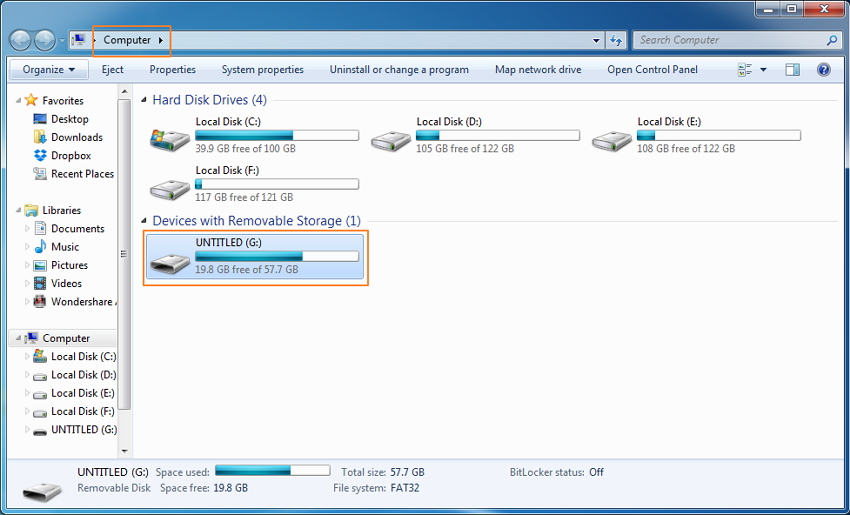
Paso 3. Transfiere las fotos del iPhone a la unidad flash.
Después de conectar tu unidad flash a la computadora, selecciona “Fotos” , que se encuentra en la parte superior de dr.fone - Ventana principal de Administrador del Móvil (iOS). Los iPhones tendrán sus fotos guardadas en las carpetas: "Camera Roll", "Photo Library", "Photo Stream" y "Photo Shared".
- "Camera Roll" almacena las fotos que capturas con tu teléfono.
- "Photo Library" almacena fotos que sincronizaste desde iTunes. Si has creado carpetas personales en tu teléfono, también aparecerán aquí.
- "Photo Stream" son las fotos compartidas por la misma ID de iCloud.
- "Photo Shared" son las fotos compartidas con diferentes ID de iCloud.
Selecciona la carpeta o las fotos que deseas transferir a tu unidad flash y luego haz clic en "Exportar" > Opción "Exportar a PC" , que está visible en la barra superior. Aparecerá una ventana emergente, selecciona tu unidad flash USB y haz clic en "Abrir" para que puedas guardar las fotos allí. Una vez que hayas realizado la copia de seguridad en tu unidad flash, para ahorrar espacio en tu iPhone, puedes eliminar las imágenes que se han respaldado rápida y fácilmente con dr.fone - Administrador del Móvil (iOS).

También puedes transferir tipos de fotos/álbumes desde iPhone X/8/7/6S/6 (Plus) a la unidad flash con un solo clic. Selecciona el álbum de fotos y haz clic derecho, elige "Exportar a PC". Aparecerá una ventana emergente, selecciona tu unidad flash USB y haz clic en "Abrir" para que puedas guardar las fotos allí.
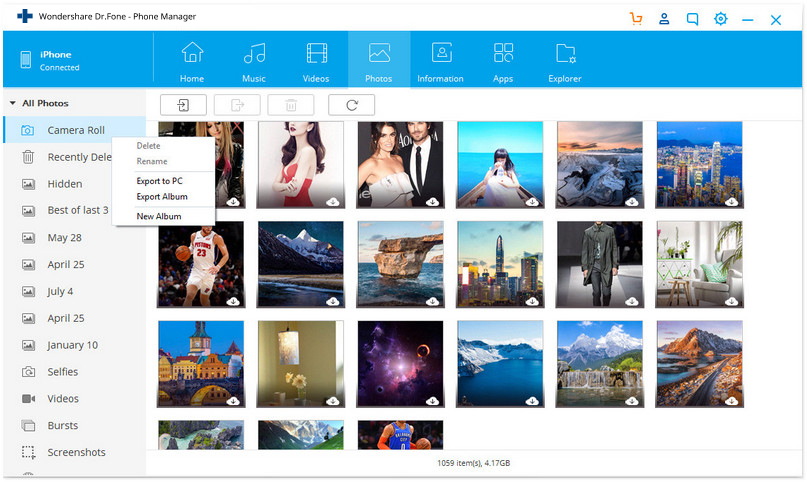
La opción Copias de seguridad de 1 clic en PC/Mac también podría ayudarte a transferir fotos de iPhone a la unidad flash de forma fácil e inmediata.
La herramienta de transferencia de iPhone también podrían ayudarte a transferir música del disco duro externo al iPhone. Simplemente descarga y prueba.
Parte 2: Transfiere primero las imágenes desde el iPhone a la computadora y luego copia a la unidad flash
a. Transfiere fotos del iPhone X/8/7/6S/6 (Plus) a la computadora
Solución 1: Transfiere fotos desde el iPhone a la computadora usando el correo electrónico
Paso 1. Ve a la aplicación de fotos en tu iPhone y ejecútala.
Paso 2. Encuentra las fotos que deseas transferir a tu computadora. Toca el botón Seleccionar , puedes seleccionar más de una foto.
Paso 3. Puedes enviar hasta cinco fotos a la vez. En la ventana emergente, después de seleccionar Compartir , elige "Correo", lo que le indicará a la aplicación de correo que abra una nueva ventana de mensaje con las fotos que seleccionaste adjuntas. Ingresa una dirección de correo electrónico para recibir las fotos.
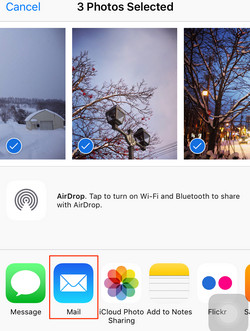
Paso 4. Accede a tu cuenta de correo electrónico en la computadora. Para los usuarios de Gmail, tu correo electrónico tendrá miniaturas de las imágenes en la parte inferior de tu mensaje. Haz clic para descargar la foto. Para los usuarios de Yahoo, la opción de descarga de archivos adjuntos se encuentra en la parte superior, simplemente haz clic en Descargar todo para guardar todos los archivos adjuntos a la vez.
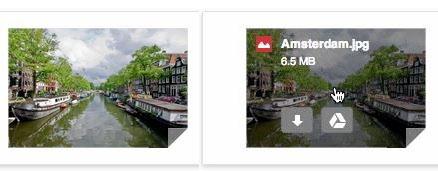
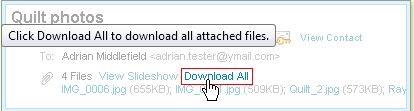
Las imágenes se descargarán y almacenarán en tu Carpeta de descargas, que se encuentra en el lado izquierdo del Explorador de Windows.
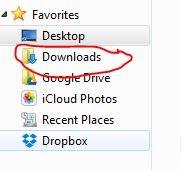
Solución 2: Transfiere fotos desde iPhone a Mac usando la aplicación Fotos
Si estás ejecutando una versión anterior del sistema operativo Mac, es posible que no tengas la nueva aplicación Fotos, sino la iPhoto anterior. Ten en cuenta que los pasos son casi idénticos para importar fotos de iPhone o iPad a Mac usando iPhoto o la nueva aplicación Fotos.
Paso 1. Conecta tu iPhone a Mac usando el cable USB a iOS.
Paso 2. La aplicación Fotos debería abrirse automáticamente, pero si no, abre la aplicación.
Paso 3. Elige las fotos que deseas transferir desde el iPhone a Mac, luego haz clic en "Importar seleccionados" (si solo quieres transferir algunas fotos) o selecciona "Importar nuevo" (Todos los elementos nuevos)
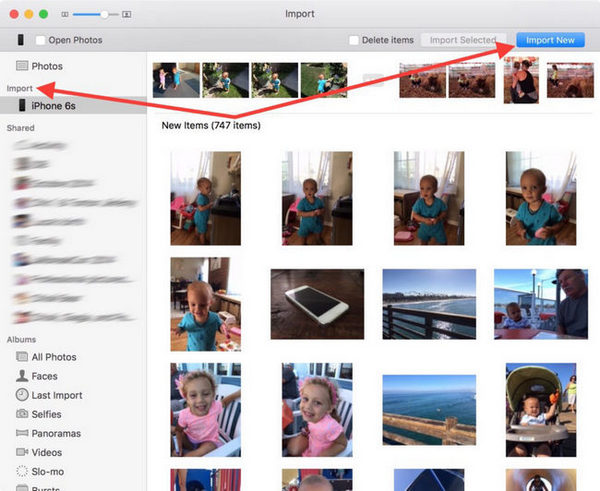
Una vez que se haya realizado el proceso de transferencia, iPhoto enumerará todos los eventos y fotos en la pantalla en orden cronológico, puedes encontrar fácilmente algunas fotos para verlas o moverlas a alguna carpeta de tu Mac. Con iPhoto, solo puedes transferir fotos de Camera Roll de iPhone a Mac, si también deseas transferir fotos en otros álbumes como Photo Stream, Photo Library, puedes pasar a Solución 1 .
b. Transfiere fotos desde la PC a tu unidad flash
Paso 1. Para transferir imágenes desde el iPhone a la unidad flash, conecta tu unidad flash a la computadora y asegúrate de que la unidad flash tenga suficiente espacio para las fotos que deseas importar.

Paso 2. Selecciona las fotos que importaste de iPhone a tu PC. Haz clic derecho y selecciona Copiar .
Paso 3. Abre tu unidad flash. Haz clic derecho en la parte blanca de la ventana y selecciona Pegar para importar todas las fotos que copiaste de tu PC.
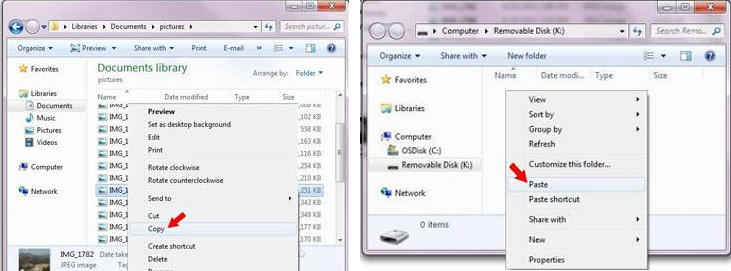
Como puedes ver, para transferir fotos del iPhone X/8/7/6S/6 (Plus) a la unidad flash, Dr.Fone - Administrador del Móvil (iOS) sería tu mejor opción. ¿Por qué no descargarlo y probarlo? Si esta guía te ayuda, no olvides compartirla con tus amigos.
Transferencia de iPhone
- 1. Transferir Contactos iPhone
- 4. Transferir Música de iPhone
- 5. Transferir Videos de iPhone
- 6. Transferir Datos de iPhone
- ● Gestionar/transferir/recuperar datos
- ● Desbloquear/activar/bloquear pantalla FRP
- ● Resolver problemas en iOS y Android


















Paula Hernández
staff Editor